Aggiornamento Gestione versione 1410.638
E' disponibile con SIDA Connect il nuovo setup per installare e/o aggiornare la versione 1410.638 della Gestione.
Nella versione 1410.638 di SIDA Gestione troverete le seguenti novità:
1 NUOVO MODULO ESTRATTO DEI CONTENUTI DELLA RELAZIONE MEDICA
Le nuove disposizioni riguardo al rinnovo patente prevedono che, per le sole pratiche non rinnovabili on line (le 75U1...), non venga più redatto un certificato medico tradizionale ma un Estratto dei contenuti della relazione medica, senza marca da bollo.
Gestione è già configurata dopo questo aggiornamento per stampare automaticamente questo nuovo modello sulle pratiche di "Conferma di validità" come visibile dalla tabella seguente:
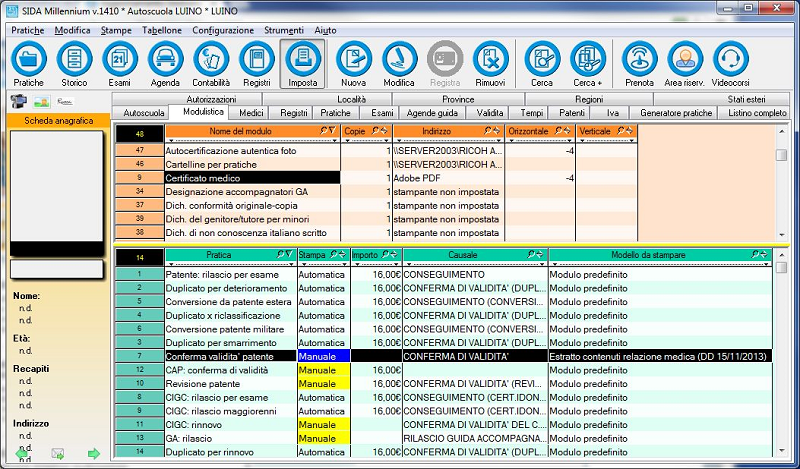
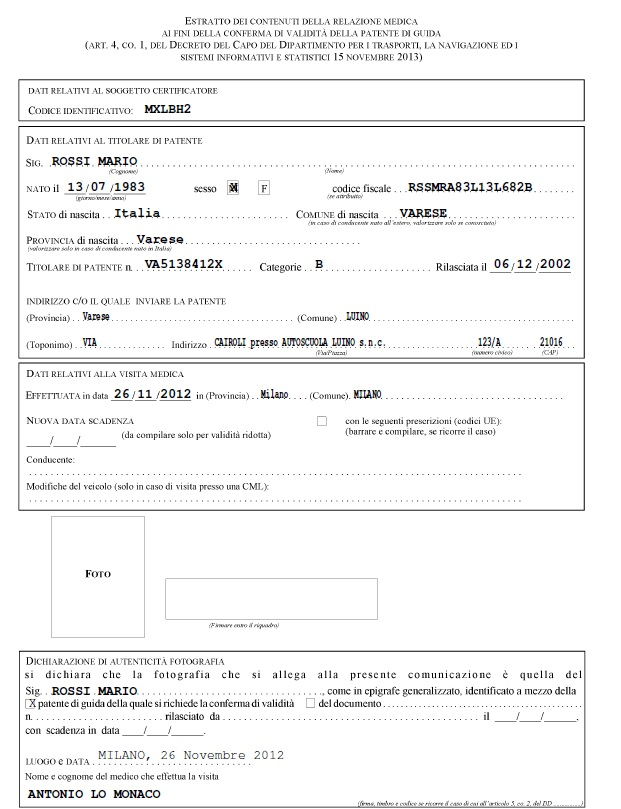
Per stampare invece un nuovo modulo si deve andare su una pratica di Conferma validità, cliccare sul tasto destro del mouse, cliccare sulla voce Stampe e poi Certificato medico.
Per forzare questa stampa anche per altre pratiche (duplicato per rinnovo, ad esempio), dalla maschera che appare selezionare la stampante desiderata, cliccare Avanti sui messaggi successivi e scegliere tra le voci Estratto dei contenuti della relazione medica.

2 RECUPERO CREDITO
In Pratiche selezionando una pratica di Conferma validità in basso a sinistra troveremo la sezione dedicata a Pagamento e Recupero credito da marca. Selezioniamo da Pagamento la voce "R Recupero Credito" (credito su pratica annullata) e clicchiamo sull’icona €: si aprirà una maschera da dove è possibile selezionare la marca operativa per recuperare il credito. Perché questa funzione sia attiva è necessario avere la VPN SIDA installata, la matricole impostate nel modo corretto e il TuttoPrenota in licenza.
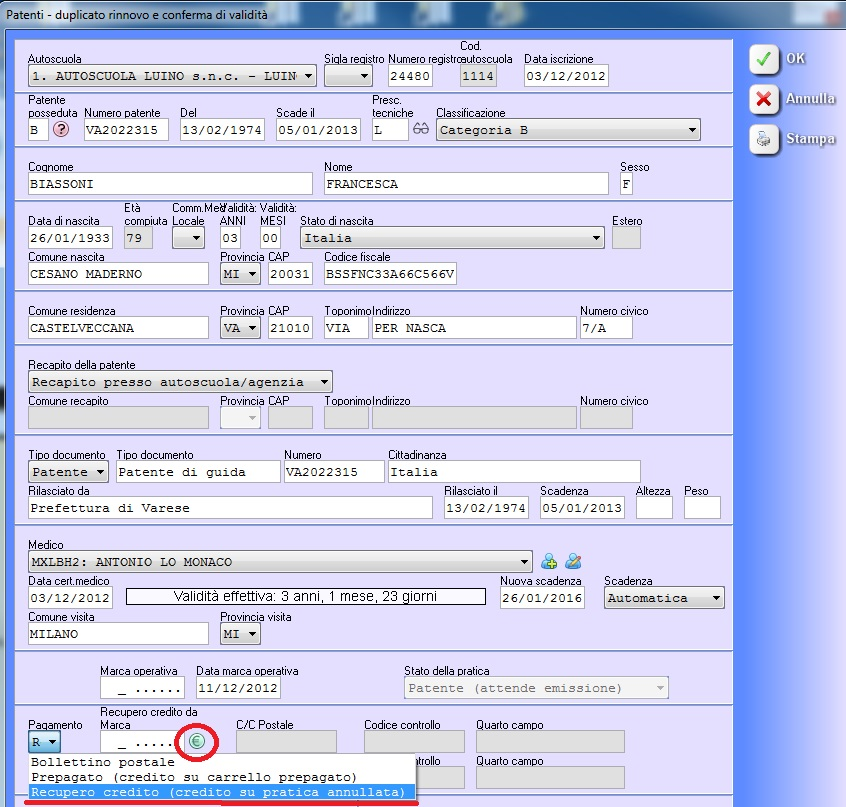
3 PREPAGATO
In Pratiche selezionando una pratica di Conferma validità in basso a sinistra troveremo la sezione dedicata a Pagamento. Selezioniamo da Pagamento la voce "P Prepagato" (credito su carrello prepagato): verranno sfruttate e scalate in automatico le pratiche pagate sul Portale dell'automobilista con il sistema “Pagamento pratiche on line”. Sul portale dell'automobilista è possibile pagare, grazie al servizio “Pagamento pratiche on line” una serie di pratiche di rinnovo patente (bollettino 9001 + bollettino 4028 + commissioni bollettini) a scelta, senza recarsi in posta.
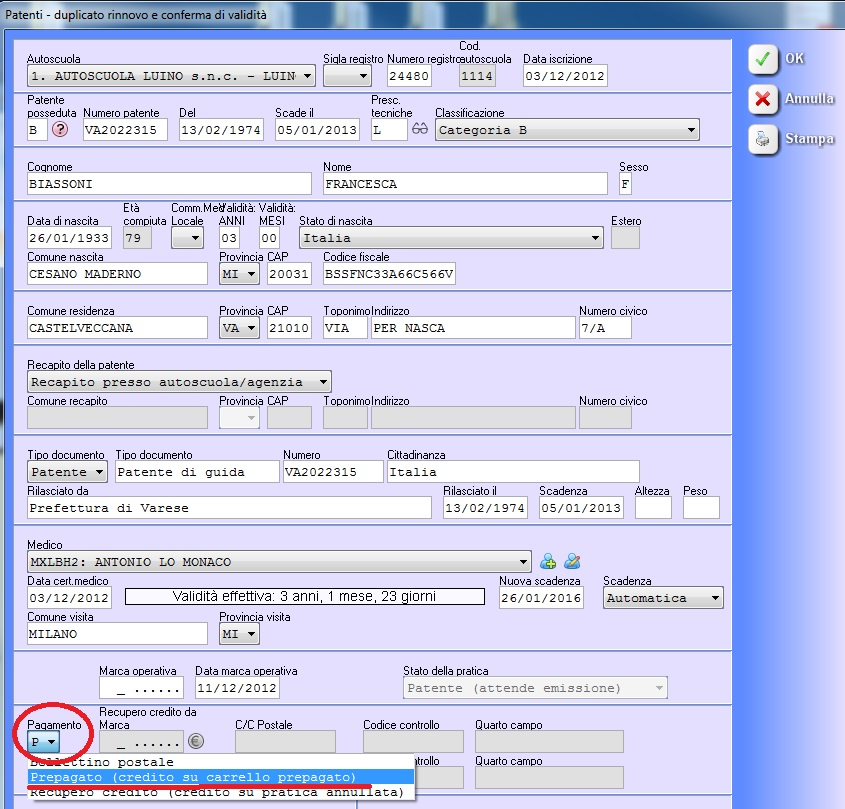
4 STAMPA REGISTRO INCARICHI
E' da ora possibile procedere alla stampa del registro Incarichi dalla Gestione.
Andiamo su Imposta> Autoscuola e facciamo doppio clic sul nome della nostra agenzia. Si aprirà la maschera qui sotto nella quale dovremo inserire la data di rilascio dell’autorizzazione agenzia. La data verrà stampata sul Registro nella prima pagina.
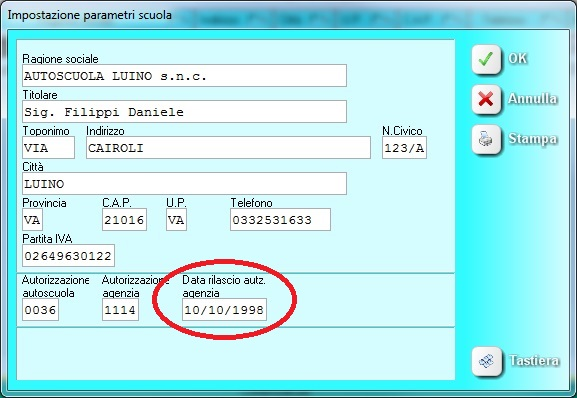
Andiamo ora su Registri>Registro incarichi: verrà visualizzato l’elenco delle pratiche relative a questo registro.
Posizionandoci col cursore su di un punto qualsiasi dell’elenco e premendo il tasto destro del mouse si aprirà un menù a tendina tra le cui voci ci sarà anche la voce Stampe. Selezionando Stampe e poi Stampa registro apparirà la maschera di configurazione qui sotto.
Dalla maschera di configurazione scegliamo dalla tendina Seleziona stampante la stampante laser che si intende utilizzare. Subito dopo andiamo a scegliere una delle tre opzioni riportate: Stampa bozza - Stampa registro in bianco per la vidimazione - Stampa dati su pagine già vidimate:

Stampa bozza: il sistema seleziona questo valore di default. L’opzione permette di eseguire tutte le prove necessarie prima di stampare la versione definitiva del registro.
Stampa registro in bianco per la vidimazione: questa opzione va selezionata per stampare i fogli A4 che compongono il Registro giornale. La stampa è composta da una pagina inziale che riporta i dati dell'autoscuola ed una pagina finale che riporta il timbro dell'ufficio competente e la firma del funzionario. Alla voce Totale pagine registro indichiamo il valore numerico delle pagine da stampare e da portare a far vidimare (camera di commercio etc...).
Stampa dati su pagine già vidimate: questa opzione verrà utilizzata per stampare l'elenco delle pratiche sui fogli già vidimati. Inseriamo il foglio vidimato nella stampante e impostiamo: Pagine oppure Pratiche.
Teniamo presente che ogni pagina del registro degli incarichi stampabile con SIDA Gestione contiene 20 pratiche.
Con la voce Pagine dobbiamo selezionare il numero della pagine del registro da stampare o definire un range di pagine.
Con la voce Pratiche selezioniamo il numero da/a di pratiche che si intendono stampare. Es: dalla pratica 1 alla pratica 20 corrisponderà alla prima pagina del registro.
Avviando la procedura di stampa appare questa schermata, alla quale bisogna premere di SI per procedere.

Le pagine o pratiche già stampate risulteranno "evidenziate" nell’elenco pratiche in bianco.
Es: Se abbiamo già stampato le pratiche dalla 1-20 nella pagina 1 e per errore vogliamo ristamparle sulla pagina 2 il sistema non lo permette.
Se sulla pagina 1 abbiamo stampato le pratiche dalla 1 alla 10 e vogliamo stampare quelle dalla 11 alla 20 dobbiamo reinserire il foglio 1 vidimato nella stampante che stamperà solo le pratiche dalla 11 alla 20.
Se si seleziona "Stampa dati su pagine già vidimate" e si seleziona l'opzione "Ristampa completamente" durante la stampa viene visualizzato il seguente messaggio:

e tutte le pratiche verranno ristampate da zero, anche quelle già stampate in precedenza.
Se si dovesse inceppare la carta nella stampante dopo aver dato l'ok di stampa da SIDA Gestione, le pratiche risulteranno già stampate. Per procedere ad una ristampa delle stesse pratiche sarà necessario selezionare tutte le pratiche interessate e cliccare sulla voce "Reset flag stampa" cliccando sul tasto destro all'interno dell’elenco del Registro incarichi.
5 PIN PORTALE
Andiamo su Imposta> Autoscuola e facciamo doppio clic sull’elenco Credenziali per. Si aprirà la maschera nella quale possiamo inserire il PIN rilasciato dal Portale dell’automobilista. Una volta inserito il PIN rimarrà memorizzato e non sarà necessario più necessario reinserirlo.
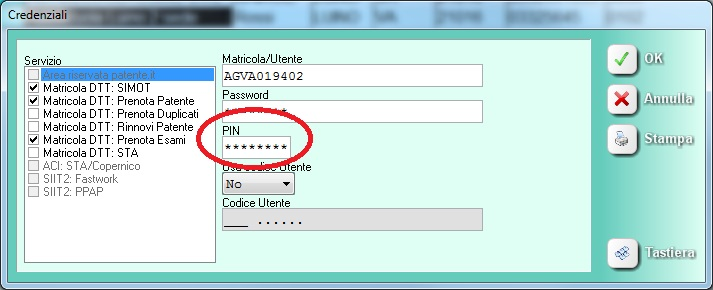
CORREZIONI APPORTATE
- Modulistica: corretto difetto di compilazione della comunicazione per le CML.
- Corretto bug restore.
Installazione manuale
In alternativa all'aggiornamento tramite SIDA Connect è disponibile il setup completo della Gestione anche a questo indirizzo.





